
در این آموزش لنزک به شما میآموزیم که چگونه با کمال اعتماد به نفس، عکسهای این روز بزرگ و لحظات جادویی آن را با تکنیکهای عکاسی حرفهای ثبت کنید. همچنین در پایان این مطلب نکات سادهای در مورد ویرایش عکسها در اختیارتان قرار میدهیم. اگر مایلید عکاسی عروسی را به صورت حرفه ای دنبال نمایید، این آموزش برای شماست.
یکی از ترسناکترین کابوسهای عکاسان، عکاسی از مراسم ازدواج است. ما ایمیلها و کامنت های زیادی از شما خوانندگان عزیز دریافت کردیم که از ما میخواسته بودید در مورد تنظیمات دوربین، تجهیزات و تکنیکهای عکاسی عروسی توضیح دهیم.
در این مطلب ما به رازهای حرفهای و تکنیکهای DSLR عکاسی پرتره عروسی پرداختهایم که مهارتهای کلیدی را به شما آموخته و برای این روز بزرگ آمادهتر میکند.
ما تمامی پیش نیازهای کار از جمله برنامه ریزی، لیست عکسها و حفظ سادگی عکسها را در اختیارتان قرار میدهیم و همچنین با استفاده از تنظیمات دوربین توصیه شده در این مطلب میتوانید عکسهای خیره کنندهای از عروس و داماد در قبل، بعد و حین مراسم بگیرید.
همچنین به شما نشان میدهیم که چگونه عکسهای گروهی بی نظیری از مهمانان برای ایجاد یک آلبوم تحسین بر انگیز ثبت نمایید.
ویرایش سریع عکس
ما همچنین فرایند سخت ویرایش، ادیت و ارایهی عکسهای متعدد را برایتان آسانتر میکنیم. خوشبختانه ترفندهای بسیاری برای ویرایش سریع عکسها وجود دارد و راههای بی شماری برای ادیت سریعتر عکسها در فتوشاپ و لایت روم در دسترس عکاسان قرار دارد.
در این آموزش لنزک ما شما را با ابعاد مختلف عکاسی عروسی آشنا میکنیم تا عکسهایتان خلاقانهتر و رومانتیکتر باشند.
چه شما با Adobe Lightroom کار کنید و چه از Bridge/Camera Raw/Photoshop استفاده کنید، راههای بسیاری برای تولید سریع و بهینهی عکسهای عروسی با کیفیت وجود دارد.
با لایت روم شما می توانید چند دسته عکس RAW را به طور همزمان ویرایش کنید، به همین علت ابزار خوبی برای عکاسان عروسی به شمار میرود، در صورتی که فتوشاپ از ابزارها و قابلیتهای قویتری برخوردار است و شما میتوانید از ابزارهای حرفهای همچون Actions در آن بهره مند شوید.
همچنین ابزارهای دیگری نیز برای ارتقا و ویرایش عکسها به صورت گروهی وجود دارد که به خوبی کیفیت و بداعت عکسهایتان را حفظ میکنند.
لیست پیش نیازهای عکاسی عروسی

بهترین مد نورسنجی برای استفاده
از نورسنجی با تمرکز میانه (metering Center-weighted) استفاده کنید، چون سوژهها در این نوع عکاسی معمولا در مرکز کادر قرار دارند و به این صورت دوربین نورپردازی دقیق تر و ثابتتری بر آنها خواهد داشت.
همیشه از مد تقدم دیافراگم استفاده کنید
هرگز عکاسی عروس را در مد دستی (Manual) انجام ندهید. این تنها کار شما را مشکل میکند، چون نورپردازی لباس سفید عروس و کت مشکی داماد در کنارهم کار دشواری است. ولی شما به راحتی میتوانید کار را به مد تقدم دیافراگم (Av mode) بسپارید و اجازه دهید که سرعت شاتر را برای شما تنظیم کند. اگر به نظرتان به سرعت شاتر بالاتری نیاز است ایزو را افزایش دهید.
عکسهای RAW بهترین کیفیت را دارند
RAW بالاترین کیفیت عکس را دارد و در هنگام ویرایش عکس کنترل بیشتری در اختیارتان قرار میدهد، ولی شما باید همچنان سعی کنید تا احساسات را در عکستان ثبت کنید چون اضافه کردن آنها با فتوشاپ ممکن نیست!
صدای بیپ دوربین را خاموش کنید!
صدای بیپ دوربین را خاموش کرده تا هر بار که بر مهمانها فوکوس میکنید صدا نکند چون هم حاضران را آزار میدهد و هم در فضا های بزرگ و بسته انعکاس مییابد. همچنین توجه افراد در زمانی که میخواهید کاملا پنهانی و نا محسوس عکس بگیرید به شما جلب میشود. همچنین روشن بودن آن آماتور بودنتان را فریاد میزند!
ارتباط برقرار کنید
خودتان را بی جهت درگیر تجهیزات و عکاسی نکنید و زمانی را به تعامل با عروس و داماد اختصاص دهید. اگر قادر به برقراری ارتباط با آنها نباشید، این موضوع بر سیمایشان مشخص خواهد شد.
تجهیزات مورد نیاز برای عکاسی پرتره عروسی

با داشتن دو دوربین DSLR و لنزهای مختلف شما قادر خواهید بود عکسهای بستهتر و بازتر بیشتری بگیرید و همچنین در صورت خاموش شدن یکی از دوربینهایتان یک دوربین پشتیبان خواهید داشت.
اگر تنها یک دوربین DSLR دارید، لنزهایتان را همراه خود ببرید تا بتوانید در صورت نیاز به کارشان گیرید. یک لنز زاویه عریض (wide-angle) برای عکس های گروهی و یک لنز ثابت یا پرایم (برای نمونه ۵۰میلیمتری با دیافراگم f/1.4) برای عکسها در محیط های کم نور و همچنین ثبت عکسهای خلاقانه با پس زمینهی محو همراه داشته باشید.
برای این آموزش ما از یک Canon EF 70-200mm f/2.8L IS USM استفاده کردیم که قابل اعتماد بوده و سرعت فوکوس بالایی دارد. همچنین این لنز عکسهای بسیار شارپی را ثبت میکند و برای دوربینهای فول فریم DSLR همچون EOS 5D Mk III بسیار مناسب است.
به یاد داشته باشید که داستان روز را نقل کنید
سعی کنید که داستان این روز بزرگ را در عکسهایتان ثبت نمایید و لحظات مهمی همچون هیاهوی مراسم، قدم زدن عروس، دادن حلقهها، بوسه و حتی لبخند عروس و داماد در ماشین، سخنوریها و اولین رقص در جشن را ثبت نمایید.
شما باید بر اساس برنامهی عروس و داماد کارهای خودتان را تنظیم کنید. بگذارید آنها روزشان را بر حسب میل خود سپری کنند و مستندسازی عروسی را تا جایی که امکان دارد نامحسوس انجام دهید.
آمادسازی دوربین برای عکاسی پرتره عروسی

تراز سفیدی تصحیح شده
عکاسی با تراز سفیدی خودکار
تنظیم تراز سفیدی در عروسی به صورت دستی و با کارت خاکستری ممکن نیست، پس بهترین راه برای داشتن تراز سفیدی صحیح عکاسی با تنظیمات Auto White Balance و در فرمت RAW میباشد (در حالت JPEG تراز سفیدی با عکس یکی میشود در صورتی که فرمت RAW را میتوان بدون هیچ تغییری در کیفیت ویرایش کرد) تا بتوانید بعدا تراز سفیدی را تغییر دهید. برای اینکار عکستان را در Camera Raw یا Lightroom’s Develop باز کنید.

تراز سفیدی تصحیح نشده
با اسلایدرهای Temperture و Tint میتوانید تراز سفیدی را تغییر دهید ولی سعی نکنید که رنگها را با آن تغییر دهید. انجام اینکار با ابزار White Balance موجود در نوار ابزار خیلی ساده تر است. تنها کافی است بر نقطهای از عکس که میدانید باید رنگش خنثی باشد همچون کت مشکی یا لباس سفید کلیک نمایید.
به این صورت تمامی رنگهای دیگر در این نقطه طرح ریزی میشوند. اگر در اولین تلاشتان به نتیجهی مورد نظرتان نرسیدید، بر بخشهای مختلف کلیک کنید تا به سفیدی مورد نظرتان دست یابید.
کنترل ایزوی بالا

بسیاری از عکاسان آماتور وقتی از ما می شنوند که نباید هنگام عکاسی مراسم عروسی از فلاش استفاده کنند، سورپرایز می شوند. شما باید سریع کار کنید و برای ثبت عکسهایی طبیعی از نور طبیعی محیط استفاده نمایید.
با وجود نور فلاش عکسهایتان غیر طبیعی به نظر میرسند و همچنین برای شارژ مجدد مجبور میشوید صبر کنید و کارتان با تاخیر انجام میگیرد.
در عوض از نور موجود استفاده کرده و ایزو را افزایش دهید تا بتوانید سرعت شاتر را به اندازهی کافی برای از بین بردن اثر لرزش دست افزایش دهید.
به قابلیتهای ایزوی بالای دوربینتان اعتماد کنید. ما بدون هیچ نگرانی با دوربین ۵D MK III DSLR در ایزوی ۳۲۰۰ عکس گرفتیم و بسیاری از دوربینهای مدرن DSLR امروزی عکسهای بسیار خوبی را تا ایزوی ۲۵۰۰ برای شما ثبت میکنند که کاملا بری عکاسی در وضعیتهای کم نور با دیافراگم f/2.8 الی f/4 مناسب است.
با لنز تله فوتو سه عکس را در یک عکس بگیرید!
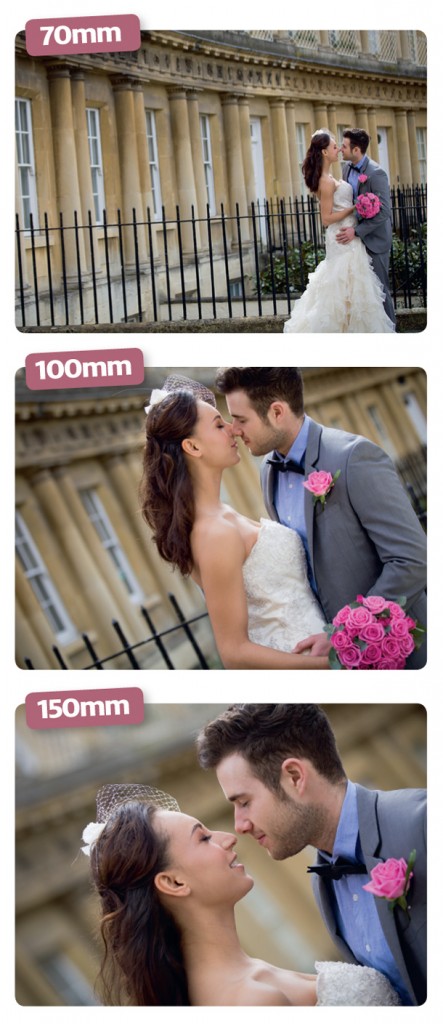
برای عکاسی عروسی شما باید سریع باشید و بهترین عکس ممکن را از صحنهها بگیرید. پس همیشه به دنبال پس زمینهای باشید که مشخصههای عروسی را نمایان سازد و در عین حال موجب شود که عروس و داماد متمایز جلوه کنند.
وقتی پس زمینه مورد نظرتان را پیدا کردید، با لنزی تله فوتو همچون ۲۰۰-۷۰ میلیمتری چندین عکس به صورت بسته و باز ثبت نمایید.
شما همچنین میتوانید از تنظیمات نوردهی یکسان برای سه عکس استفاده نمایید. عکسهای پرتره ما با دیافراگم f/2.8، سرعت شاتر ۱۰۰۰/۱ و ایزوی ۱۰۰ ثبت شدهاند.
توجه کنید که وقتی
همانطور که میبینید هر چه زومتان بیشتر و فاصله کانونی طولانیتری داشته باشید، پس زمینه مات و نزدیک تر می شود: ترکیب بندی باز تر مقدار بیشتری از پس زمینه را نمایش می دهد و مقدار بیشتری از آن در فوکوس است، در حالی که عکس بسته بر خلاف این است (همانطور که در عکس های فوق با سه زوم یا فاصله کانونی مختلف مشاهده می کنید).
به عبارت دیگر عکسها حس متفاوتی دارند و کنار هم قرار دادنشان جلوهی زیبایی به آلبوم میبخشد.
بر عروس تمرکز کنید
عروسی مخصوص عروس است! پیش از خواندن عهدنامه از آرایش موهایش، صحبت کردن و خندیدن با ساقدوشهایش، لباس پوشیدنش، در کنار پدرش و در ماشین عروسی عکس بگیرید.
عکسهای گروهی
گرفتن عکسهای گروهی دشوار است ولی از ثبت عکسهایی کسل کننده اجتناب کنید و خلاق باشید! بر روی نردبانی رفته و از لنزی چشم ماهی (Fisheye Lens) استفاده نمایید و یا از مهمانان اصلی بخواهید در کنار هم ژست بگیرند!

ناظر خوبی باشید
اگر برایتان ممکن است روز قبل از عکاسی به بازدید مناطق نزدیک محل عکاسی بروید و بناهای قدیمی و رنگارنگ را پیدا کنید.
رنگها و پس زمینههای مختلفی را به کار گیرید
استفاده از پس زمینههای رنگی راه بسیار خوبی برای اضافه کردن رنگها به عکستان میباشد. برای مثال این در آبی جلوه بسیار مدرنی به عکس ما بخشیده است.
همانطور که قبلا هم گفتم سعی کنید توسط عکسهای بازتر یا بستهتر و به کار گرفتن بناهایی همچون چارچوبها و یا دربها تصاویر گرمتری را ثبت نمایید. اگر بتوانید رابطهی بهتری با زوج برقرار کنید، قادر خواهید بود ژستهای بسیار شخصیشان را نیز ثبت کنید.
ثبت حرکات

یک راه موثر برای زیباسازی عکسهای مراسم عروسی ثبت حرکات است. حرکاتی مثل ریختن کاغذ رنگی بر سر عروس و داماد، اولین رقص یا ژست گرفتن عروس در لباسش میتوانند نمونههای خوبی باشند.
برای ثبت حرکات در حالت TV عکاسی را انجام دهید و از سرعت شاتری برابر با ۵۰۰/۱ الی ۱۰۰۰/۱ثانیه استفاده کنید (در صورت نیاز ایزو را افزایش دهید) و در عین حال برای ایجاد افکت ماتی حکت (motion blur) سرعت شاتر را تا ۶۰/۱ الی ۸۰/۱ثانیه کاهش دهید.
عروس و لباس سفید زیبایش، سوژهای عالی برای به تصویر کشیدن کمی ماتی حرکت میباشند. از عروس بخواهید تا بچرخد و لباسش را حرکت دهد و شما با سرعت شاتر ۸۰/۱ از او یک سری عکس بگیرید.
به عکس وینیت یا Vignette اضافه کنید

وینیتینگ (تیره کردن حاشیه و گوشههای عکس) باعث میشود که چشم بیننده به مرکز عکس معطوف گردد. از پنل FX در Camera Raw استفاده کنید تا به سادگی وینتینگهای زیبایی به عکسهایتان اضافه شود.
عکاسی سیاه و سفید

داشتن چند عکس سیاه و سفید مکمل خوبی برای آلبوم عکس میباشد. هم فتوشاپ و هم Element پریستهای خوبی برای سیاه و سفید کردن عکسهایتان دارد.
با اسلایدرها بازی کنید تا به عکسی برجسته دست یابید، ولی چندان کنتراست را افزایش ندهید چون ممکن است جزئیات در رنگ سیاه و سفید گم شود.
ویرایش عکسهای عروسی

ادامه مطلب را مطالعه نمایید تا چگونگی استفاده از تکنیک فوکوس انتخابی (selective focus) را فراگیرید.
پیش از شروع ویرایش عکاسی پرتره عروسی بهتر است برنامهای برای آن تنظیم کنید. در پایین برنامهای عملی و امتحان شده را با شما به اشتراک گذاشتهایم.
تمامی عکسهایتان را دانلود کنید
اول از همه عکسهایتان را از کارت حافظه به رایانهتان انتقال دهید. از Adobe Lightroom یا Bridge استفاده نمایید. پریستها را برای شروع کار تنظیم نمایید.
بهترین عکسها را انتخاب نمایید
برای علامت گذاری بهترین عکسهایتان از امتیازدهی ستارهای در Lightroom یا Bridge استفاده نمایید. همچنین شما میتوانید عکسهایتان را با توجه صحنهشان به چندین دسته تقسیم نمایید.
فایلها را دسته جمعی پردازش کنید
با Camera Raw یا Lightroom عکسهایتان را پردازش نمایید. حالا زمان ویرایش نوردهی و رنگ عکسهایتان فرا رسیده است.
بهبود سریع عکس ها
حالا شما قادر خواهید بود با Camera Raw یا Lightroom یک سری ویرایش هنرمندانه برای بهبود عکس ها انجام دهید. کارهایی مثل صاف کردن پوست، اضافه کردن وینیت، سیاه و سفید کردن عکس یا روشن و تیره سازی (dodge and burn) عکس برای متمایز کردن سوژهها.
خروجی گرفتن از فایل عکس ها
گام آخر ذخیره کردن عکسهای ویرایش شده میباشد. برای خروجی گرفتن از فایلهاتان به صورت عکس JPEG از پنجره Export در Lightroom یا دکمهی Save Image در Camera Raw استفاده نمایید.
با استفاده از Action ها در مصرف زمان صرفه جویی کنید
اکشن ها قابلیت های جالبی در فتوشاپ هستند که سرعت کار شما را افزایش میدهند. ساختن آنها بسیار آسان است. پنل Action را باز کنید (از منوی Windows بر Actions بروید و کلیک نمایید) سپس بر آیکون Creat New Action کلیک کرده و record را بزنید.
از این به بعد هر کاری که در فتوشاپ انجام دهید تا پیش از زدن دکمهی توقف ذخیره میشود. به این صورت شما میتوانید عملیاتی تکراری را تنها یکبار انجام دهید و انجام دوباره آن را به فتوشاپ بسپارید.
به عبارت دیگر شما میتوانید Action را تنظیم نمایید که تمامی فایلهایتان را به یک رزولوشن مشخص تبدیل نمایید (البته کاربران Lightroom نیز میتوانند به راحتی در پنجره Export رزولوشن تصویر را تغییر دهند).
برای تنظیم Action عکسی باز کنید و سپس Action جدیدی بسازید. سپس به File رفته بر Automate کلیک کرده و گزینهی Fit Image را انتخاب نمایید، اندازهی مورد نظرتان را انتخاب کرده و OK کنید. برای پایان یافتن Action بر Stop کلیک نمایید.
حالا شما میتوانید همین Action را بر فولدر عکسهایتان اعمال نمایید تا به همین صورت اندازهی همهی آنها را تغییر دهد. برای اینکار به File رفته، گزینهی Automate را انتخاب کرده و بر Batch کلیک کنید و سپس فولدر و Action مورد نظرتان را انتخاب نمایید.
برای انجام سریعتر کارهایی همچون تبدیل عکس به سیاه و سفید، بهبودی کنتراست، بریدن عکسها برای چاپ و تغییر رزولوشن Action شخصی خود را بسازید.
پردازش دسته جمعی عکسها

وقتی که عکسهای مورد نظرتان را انتخاب کردید باید ویرایشی کلی بر آن ها انجام دهید. اول از همه آنها را با توجه به وضعیت عکاسی گروه بندی نمایید. برای نمونه عکسهایی که با نور تنگستن و ایزوی ۱۶۰۰ گرفته شدهاند را در یک دسته قرار دهید.
حالا میتوانید تمامی عکسها را به طور همزمان ویرایش کنید، پس آنها را در Camera Raw باز کنید و یا یک مجموعه Lightroom بسازید، سپس تراز سفیدی مورد نظرتان را اعمال کردن و نویز را کمی کاهش دهید.
انجام ویرایش دست جمعی هم در Lightroom و هم در Camera Raw ممکن است. در Camera Raw فایلها ر ا در Bridge باز کرده و سپس بر Select All کلیک نمایید تا تغییرات بر فایلهایتان اعمال شود.
برای کپی کردن عملیات قبلی Camera Raw بر فایل در Bridge کلیک کرده و از Develop گزینهی Copy Setting را انتخاب نمایید. فایلهای دیگری انتخاب کرده، راست کلیک کرده و از Develop setting گزینهی Paste Settings را انتخاب نمایید.
حذف نویز از عکس
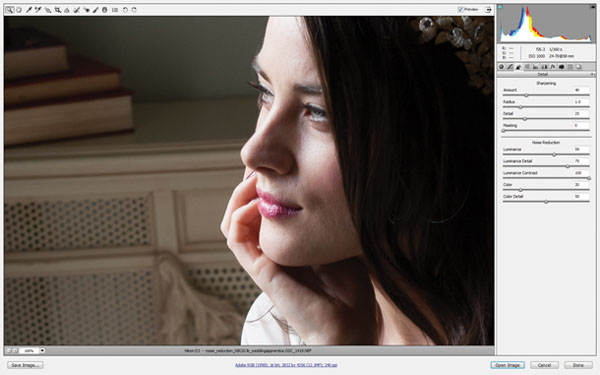
عکاسی با ایزوی بالا میتواند نویز موجود در عکس به ویژه در نواحی دارای سایه را افزایش دهد. Camera Raw و Lightroom هر دو از ابزارهای بسیار قدرتمندی برای کاهش نویز برخوردارند.
روی پنل Detail در Camera Raw کلیک کرده، تا ۱۰۰% زوم نمایید و سپس کار را با استفاده از اسلایدر Luminance شروع کرده تا نویز خاکستری کاهش یابد و با استفاده از اسلایدر Colour نویز رنگی را حذف کنید.
احتیاط کنید تا بیش ازحد پیش نروید و عکستان خیلی نرم نشود. اسلایدرهای Detail به عنوان خط آستانهای عمل میکنند تا در صورت نرم شدن عکس با Luminance و Colour جزئیات را به آن برگردانند. اسلایدر کنتراست نیز لبههای سوژه را با افزایش کنتراست روشنایی شارپتر میسازد.
باز گرداندن هایلایتها

قبل

بعد
عکاسی با فرمت RAW موجب میشود که جزئیات بیشتری در بخشهای روشن عکس ذخیره گردد. این موضوع کمک شایانی برای تنظیم نوردهی لباس سفید عروس یا لباس تیرهی داماد می کند.
با فرمت RAW بدون هرگونه نگرانی میتوانید از اسلایدرهای Highlights و Whites در Camera Raw استفاده کنید و جزئیات از دست رفته را دوباره بدست آورید. اسلایدر Highlights و Whites را به سمت چپ ببرید تا به نتیجهی مورد نظرتان برسید.
یا اینکه با استفاده از Adjustment Brush و قرار دادن Highlights بر ۳۰- روی نواحی سفید که می خواهید اصلاح شوند نقاشی کنید.
استفاده از افکتهای انتخابی عکس
اضافه کردن ماتی انتخابی (selective blur) به عکسهای عروسی راه بسیار خوبی برای جلب توجه بیننده به سوژهها و حذف کردن جزئیات زاید پس زمینه و پیش زمینه و همچنین ایجاد افکتی رومانتیک و نرم میباشد.
فیلترهای محوسازی خیلی خوبی در فتوشاپ وجود دارد که از منوی Filter و Blur میتوانید به آن دسترسی یابید. ولی اگر شما نسخه CS6 یا CC فتوشاپ را در اختیار دارید میتوانید از ابزار Blur Gallery استفاده نمایید.
برای عکس بالا ما Iris Blur را بر یک کپی از لایه پس زمینه اعمال کردیم. این افکت ناحیهای دایرهای از عکس (که شما انتخاب می کنید) را واضح نگه میدارد و باقی آن را محو می کند.
اگر فتوشاپ CS6/CC در اختیار ندارید، لایهی عکس را کپی کرده و Lens Blur یا Gaussian Blur را بر آن اعمال کنید. سپس لایهی ماسکی به آن اضافه کرده و با رنگ مشکی بر نقاطی از عکس که میخواهید واضح یا شارپ باشد بکشید (توجه کنید که روی ماسک لایه کلیک کرده باشید). در صورت نیاز با استفاده از Levels یا Curves کنتراست عکس را تنظیم نمایید.
به عکسهای عروسی ظاهری قدیمی (وینتیج – vintage) بدهید

افکتهای قدیمی نما محبوبیت زیادی در بین عکاسان عروسی دارند، چراکه کیفیتی بی انتها به عکسها میبخشد. برای ایجاد کردن چنین افکتی باید یک قاب (vintage_border) و تکسچر یا بافت وینتیج (vintage_texture) خوب از اینترنت دانلود نمایید. آنها را در فتوشاپ باز کرده و با استفاده از ابزار Move عکس بافت یا vintage_texture را روی عکسی که می خواهید قدیمی کنید ببرید.
Crtl+T را بزنید تا اندازهی آن را تغییر دهید. سپس مد ترکیبی (blending mode) را بر Soft light قرار داده و Opacity را نیز بر ۴۰% تنظیم نمایید. لایه ماسکی (layer mask) اضافه کرده و با رنگ مشکی بر آن بکشید تا رنگ بافت از روی چهره حذف شود.
سپس باید رنگ را تنظیم کنید. یک لایهی تنظیمی Hue/Saturation اضافه کرده و Saturation را بر ۲۰- قرار دهید سپس یک لایه Colour Balance اضافه کرده و cyan و blue را به سایهها و yellow را به نقاط روشن اضافه نمایید. از لایه Curves استفاده کنید و برای تنظیم کنتراست منحنی را به شکل S درآورید.
حالا عکس قاب یا border را به کار اضافه نمایید، ابزار Quick selection را انتخاب کرده و بر نواحی مشکی بکشید تا انتخاب شود. Crtl+X را بزنید تا کات شود و سپس با استفاده از Crtl+Shift+V آن را بر محل موردنظرتان قرار دهید. در پایان مد ترکیبی را به Screen تغییر دهید.
ساختن آلبوم در Lightroom
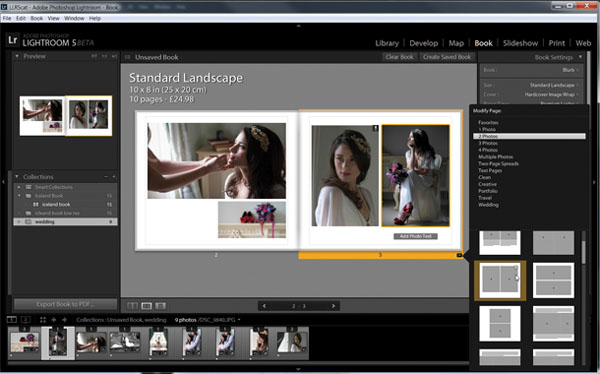
ماژول Book در Lightroom ابزار بسیار مفیدی است و با آن میتوانید آلبومهای عروسی زیبایی بسازید. شما میتوانید یک نسخه Blurb (فرمت انحصاری Adobe) بسازید و یا اینکه از کارتان به صورت PDF یا JPEG خروجی بگیرید.
طراحی آلبوم با الگوهای Lightroom خیلی آسان است و شما به راحتی میتوانید آنها را چاپ نمایید.
ابتدا مجموعهای از عکسهای مورد نظرتان بسازید (آنها را انتخاب کرده و سپس روی آیکون Collections کلیک نمایید) به ماژول Book رفته و گزینهی خروجی مورد نظرتان در Book settings انتخاب نمایید.
بر Auto-Layout کلیک کنید تا در هر صفحه یک عکس داشته باشید، سپس قالب کار را با کشیدن عکسها به صفحات بسازید.
هر صفحهای که میخواهید را انتخاب کرده و بر آیکونی در گوشه پایین کلیک کنید تا قالبی تک یا چند صفحهای ساخته شود. نوعی که میخواهید را اضافه کرده و سپس در پایان کار بر دکمهی Export کلیک نمایید تا خروجی بگیرید.


















۱۱ دی ۱۳۹۴
دوربین ۷۰۰D مناسب عکاسی پرتره عروسی و… هست یا D5300؟ با اینا میشه عکسای قابل قبول گرفت؟
یا فقط دوربینای سطح پیشرفته و… خوبه؟
۲۶ بهمن ۱۳۹۳
آقا وحید فیلتر یعنی چی من نظرمو دادم این سایت واسه همین کاره شما اگه میخای منچ بازی کنی سایت دیگه ای هم هستش
۲۶ بهمن ۱۳۹۳
فیلتر نشید صلواااات
۲۵ بهمن ۱۳۹۳
ممنون اگه میشد شرایط عکسبرداری در فضای باز از عروس و داماد واسه تنظیم فوکوس یا مودها روی خود دوربین نمایش داده بشه خیلی بهتر میشه ممنون
۲۵ بهمن ۱۳۹۳
بامد تقدم بر دیافراگم فقط در فضای باز میشه از عروس و داماد عکس گرفت یا شامل آتلیه هم میشه سپاس.
۲۵ بهمن ۱۳۹۳
با سلام
شامل آتلیه هم می شود، تفاوت اینجاست که در آتلیه شما کنترل بیشتری در نورپردازی دارید و شرایط نوری می تواند ثابت بماند پس استفاده از مد دستی امکان پذیر است. برای آموزش بیشتر در زمینه عکاسی استودیویی می توانید در لنزک جستجو نمایید. مطالب زیادی در زمینه عکاسی پرتره و استودیو منتشر شده است. موفق باشید.
۲۵ بهمن ۱۳۹۳
ممنون از لطف شما ولی ما منتظر آموزش عکاسی بودیم نه فتوشاپ خواهشن لطفتان را از ما دریق نکنید متشکرم
۲۵ بهمن ۱۳۹۳
سلام خدمت شما
تنها قسمت انتهای مطلب به ویرایش اختصاص دارد و نکاتی که باید از این مطلب فرا گیرید این ها هستند: تجهیزات مورد نیاز، تنظیمات، نورپردازی، فاصله کانونی و زوم، تصحیح تراز سفیدی، نورسنجی، نکات ریزی چون خاموش کردن صدای دوربین، اصطلاحاتی چون وینیت و وینتیج و… بسیاری مطالب با این عکاسی مشترک هستند که باید بنا بر این ها آن ها را یافت و مطالعه کرد. برای مثال هنگامی که در مورد نورپردازی با نور طبیعی در مطلب می خوانیم باید در سایت مطالب مرتبط را نیز مطالعه کرد. من مطالعه این مطلب را نیز به شما توصیه می کنم. با این حال این شاخه هنوز مباحث فراوانی دارد که انشاالله در آینده به آن ها خواهیم پرداخت. موفق باشید.